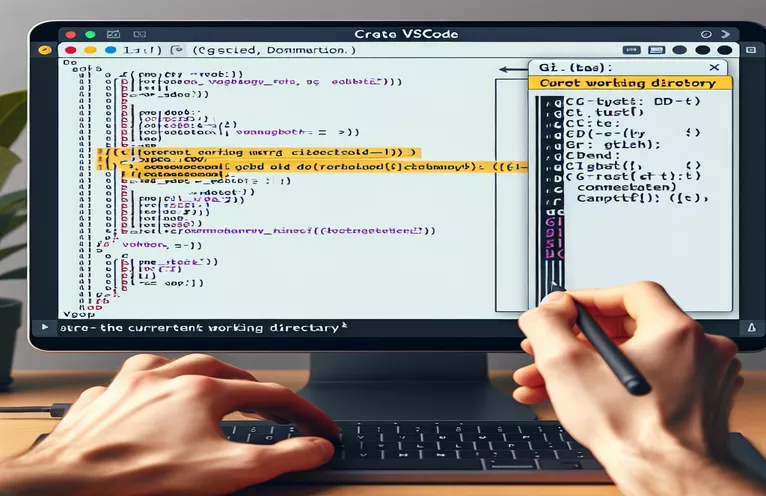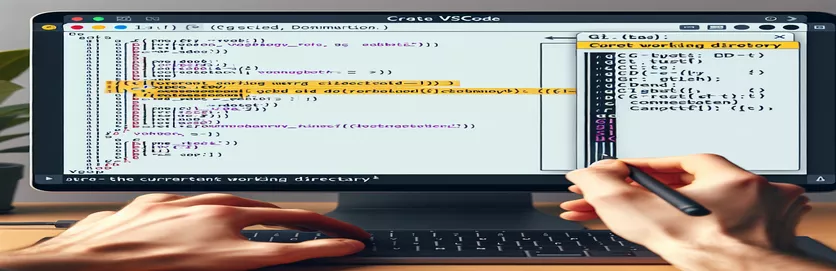A Git Bash integráció hibaelhárítása a VSCode-ban
Valahogy megszakítottam a Git Bash integrációmat a VSCode-on (Windows). Amikor új terminált futtatok, a Git Bash prompt a C:/Program Files/Microsoft VS Code-ot mutatja a megfelelő munkakönyvtár helyett.
Ha én cd.. a megfelelő munkakönyvtárat mutatja /c/Users/myuser a promptban, és onnantól kezdve minden rendben van, mivel a prompt mutatja a helyes utat.
| Parancs | Leírás |
|---|---|
| exec bash --login | Új bash munkamenetet indít bejelentkezési shellként, biztosítva, hogy az összes profilszkript forrása megtörténjen. |
| "terminal.integrated.shell.windows" | Megadja a VSCode által Windows rendszeren használt shell végrehajtható fájlt. |
| "terminal.integrated.env.windows" | Beállítja a környezeti változókat az integrált terminálhoz a Windows VSCode-jában. |
| shopt -s expand_aliases | Lehetővé teszi az álnevek kiterjesztését a nem interaktív shellekben. |
| alias cd='builtin cd' | Felülbírálja a cd parancsot, hogy biztosítsa a beépített verzió használatát. |
| export HOME | A HOME környezeti változót egy megadott elérési útra állítja. |
Git Bash címtárproblémák megoldása a VSCode-ban
Az első szkript beállítja a megfelelő munkakönyvtárat a Git Bash-ban a következőre váltva /c/Users/myuser és új Bash-munkamenetet kezdeni vele exec bash --login. Ez biztosítja, hogy az összes profilszkript megfelelő forrásból származik, és kiküszöböli a környezeti változók esetleges következetlenségeit. A második szkript módosítja a VSCode terminál beállításait, hogy a Git Bash-t használja alapértelmezett shellként "terminal.integrated.shell.windows" és a kezdőkönyvtár megadása -val "terminal.integrated.env.windows". Ez segít abban, hogy a Git Bash a megfelelő könyvtárban nyíljon meg minden alkalommal, amikor új terminált indítanak el a VSCode-ban.
A harmadik szkript frissíti a .bashrc fájlt, amelyre beállíthatja a saját könyvtárat /c/Users/myuser és biztosítja, hogy a terminál ebben a könyvtárban induljon el. A negyedik szkript megoldja a Git Bash elérési út-konverziós problémáit az alias kiterjesztésének engedélyezésével shopt -s expand_aliases és felülírva a cd parancsot a beépített verzió használatához alias cd='builtin cd'. Ez biztosítja az elérési utak helyes értelmezését, és megoldja a saját könyvtár elvárásainak eltérésével kapcsolatos problémát.
A megfelelő munkakönyvtár beállítása a VSCode-ban
Bash Script
#!/bin/bash# Script to ensure Git Bash opens in the correct directorycd /c/Users/myuserexec bash --login
A VSCode terminál beállításainak konfigurálása
VSCode beállítások (JSON)
{"terminal.integrated.shell.windows": "C:\\Program Files\\Git\\bin\\bash.exe","terminal.integrated.env.windows": {"HOME": "/c/Users/myuser"},"terminal.integrated.cwd": "/c/Users/myuser"}
A helyes kezdőkönyvtár beállítása a .bashrc fájlban
Bash konfiguráció
# .bashrc# Set the correct home directoryexport HOME="/c/Users/myuser"cd $HOME
A megfelelő útvonal-konverzió biztosítása a Git Bash-ban
Bash Script
#!/bin/bash# Script to fix path conversion issues in Git Bashshopt -s expand_aliasesalias cd='builtin cd'cd /c/Users/myuserexec bash --login
A VSCode és a Git Bash integráció hibaelhárítása
Egy másik szempont, amelyet figyelembe kell venni a Git Bash és a VSCode integrációs problémáinak kezelésekor, annak biztosítása, hogy a Git Bash telepítése és a VSCode naprakész legyen. Az elavult szoftverek néha váratlan viselkedési és kompatibilitási problémákat okozhatnak. Ezenkívül győződjön meg arról, hogy a VSCode-ban nincsenek ütköző bővítmények vagy konfigurációk, amelyek zavarhatják a terminálbeállításokat. A szükségtelen bővítmények letiltása vagy eltávolítása segíthet a probléma elkülönítésében.
Ezenkívül hasznos megérteni a VSCode és a Git Bash által beállított környezeti változókat. A környezeti változók, mint pl PATH, HOME, és shell a konfigurációs beállítások döntő szerepet játszanak a terminál viselkedésének meghatározásában. E változók ellenőrzésével és helyes beállításukkal megelőzhetők és megoldhatók a munkakönyvtárral és az elérési út elvárásaival kapcsolatos problémák.
Gyakori kérdések és megoldások VSCode és Git Bash problémákkal kapcsolatban
- Hogyan változtathatom meg az alapértelmezett shellt a VSCode-ban?
- A VSCode beállításainál állítsa be "terminal.integrated.shell.windows" a kívánt shell futtatható fájl elérési útjára.
- Miért indul a Git Bash-em rossz könyvtárban?
- Ellenőrizd a .bashrc vagy .bash_profile az esetleges címtármódosításokhoz, és biztosítsa "terminal.integrated.cwd" helyesen van beállítva a VSCode beállításaiban.
- Hogyan javíthatom ki a „Nincs ilyen fájl vagy könyvtár” hibát a Git Bash-ban?
- Győződjön meg arról, hogy az Ön HOME környezeti változó megfelelően van beállítva /c/Users/youruser.
- Mit csinál exec bash --login csinálni?
- Új bash munkamenetet indít bejelentkezési shellként, és beszerzi az összes profilszkriptet.
- Miért nem működnek a környezeti változóim a VSCode terminálban?
- Ellenőrizd a "terminal.integrated.env.windows" beállításokat a VSCode-ban a változók helyes meghatározása érdekében.
- Használhatok több terminált a VSCode-ban?
- Igen, megnyithat több terminált, és mindegyiket úgy konfigurálhatja, hogy szükség esetén különböző héjakat használjon.
- Mi a shopt -s expand_aliases?
- Ez a parancs lehetővé teszi az álnevek kiterjesztését a nem interaktív shellekben, biztosítva, hogy a várt módon működjenek.
- Hogyan állíthatom be a munkakönyvtárat a Git Bash-ban?
- Használja a cd parancsot a tiédben .bashrc vagy .bash_profile a kívánt kezdőkönyvtár beállításához.
A Hibaelhárítási útmutató befejezése
A Git Bash és a VSCode közötti címtárproblémák megoldása magában foglalja a terminálbeállítások és a környezeti változók gondos konfigurálását. A .bashrc fájl frissítésével, a megfelelő saját könyvtár beállításával és a megfelelő elérési út-konverzió biztosításával ezek a problémák enyhíthetők. A szoftverfrissítésekre való következetes figyelem és az ütköző bővítmények elkerülése segít fenntartani a stabil fejlesztői környezetet. Ezek a lépések, bár egyszerűek, elengedhetetlenek annak biztosításához, hogy a Git Bash zökkenőmentesen működjön a VSCode-on belül, növelve a termelékenységet és csökkentve a frusztrációt.